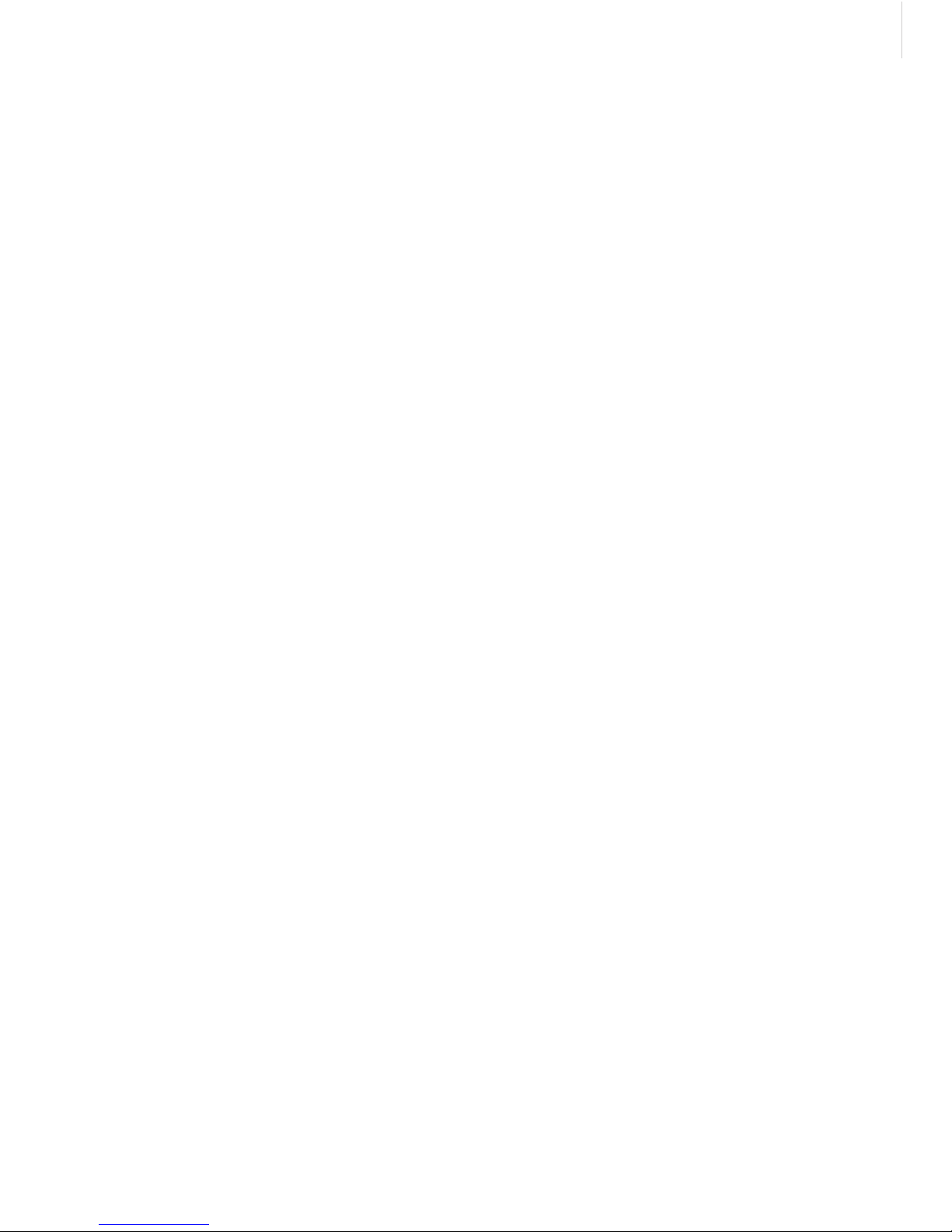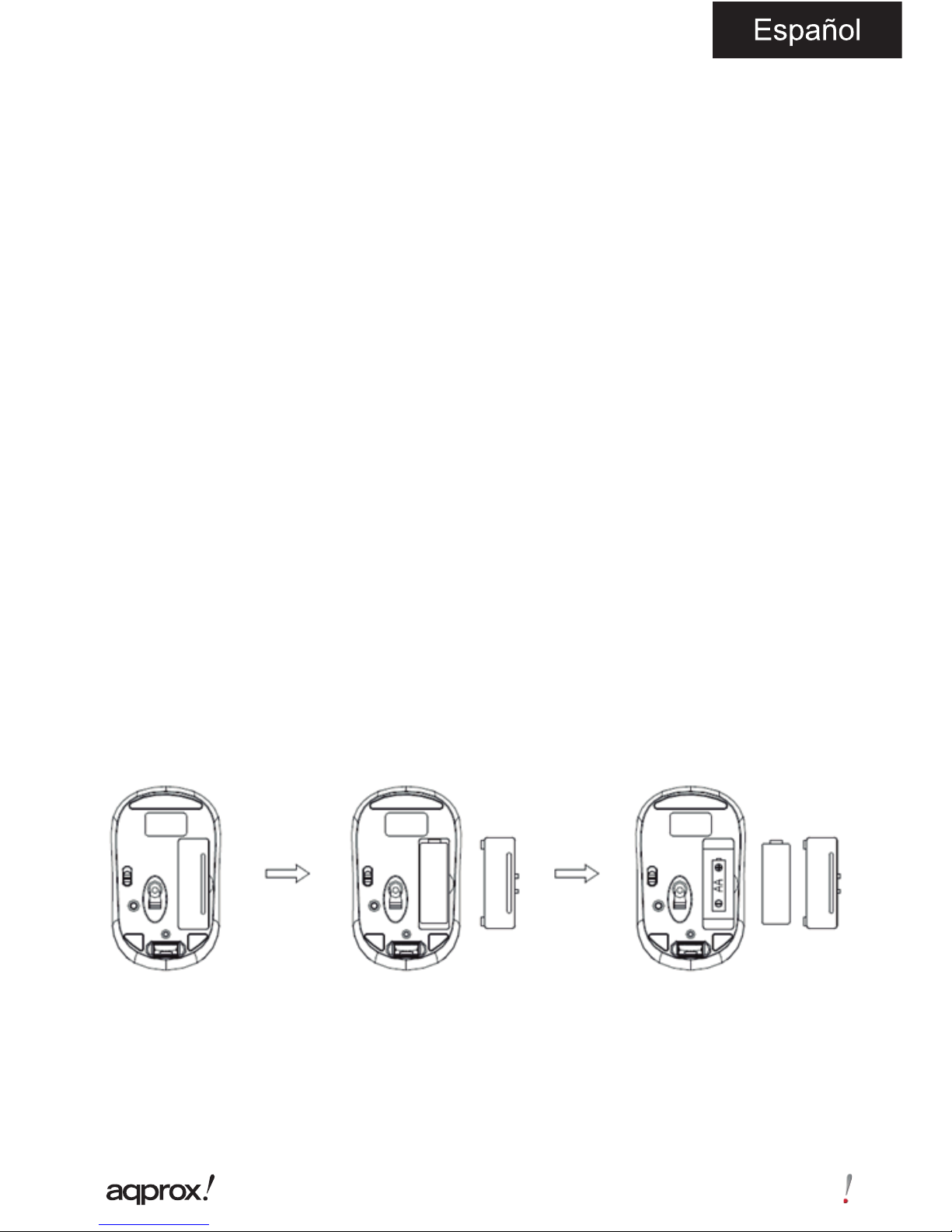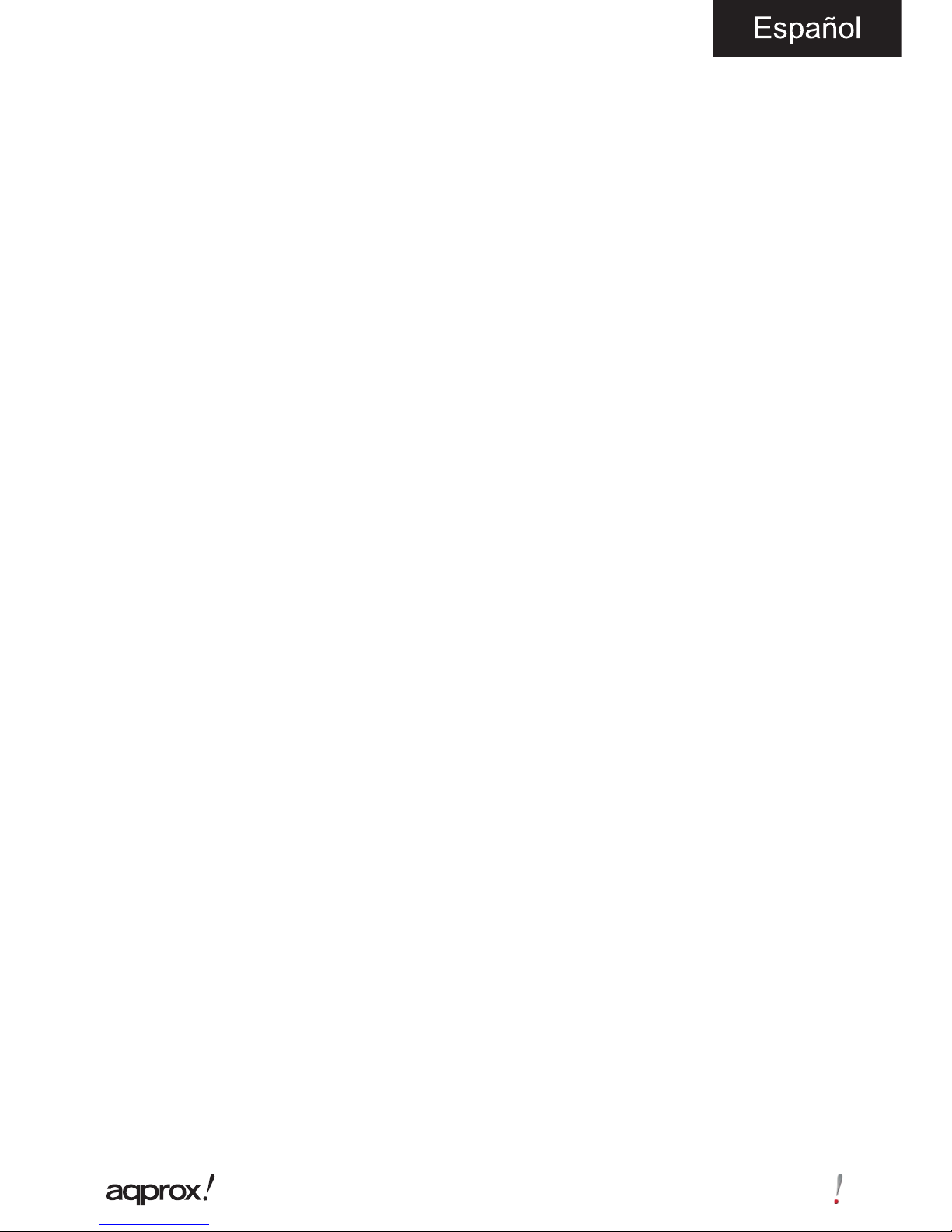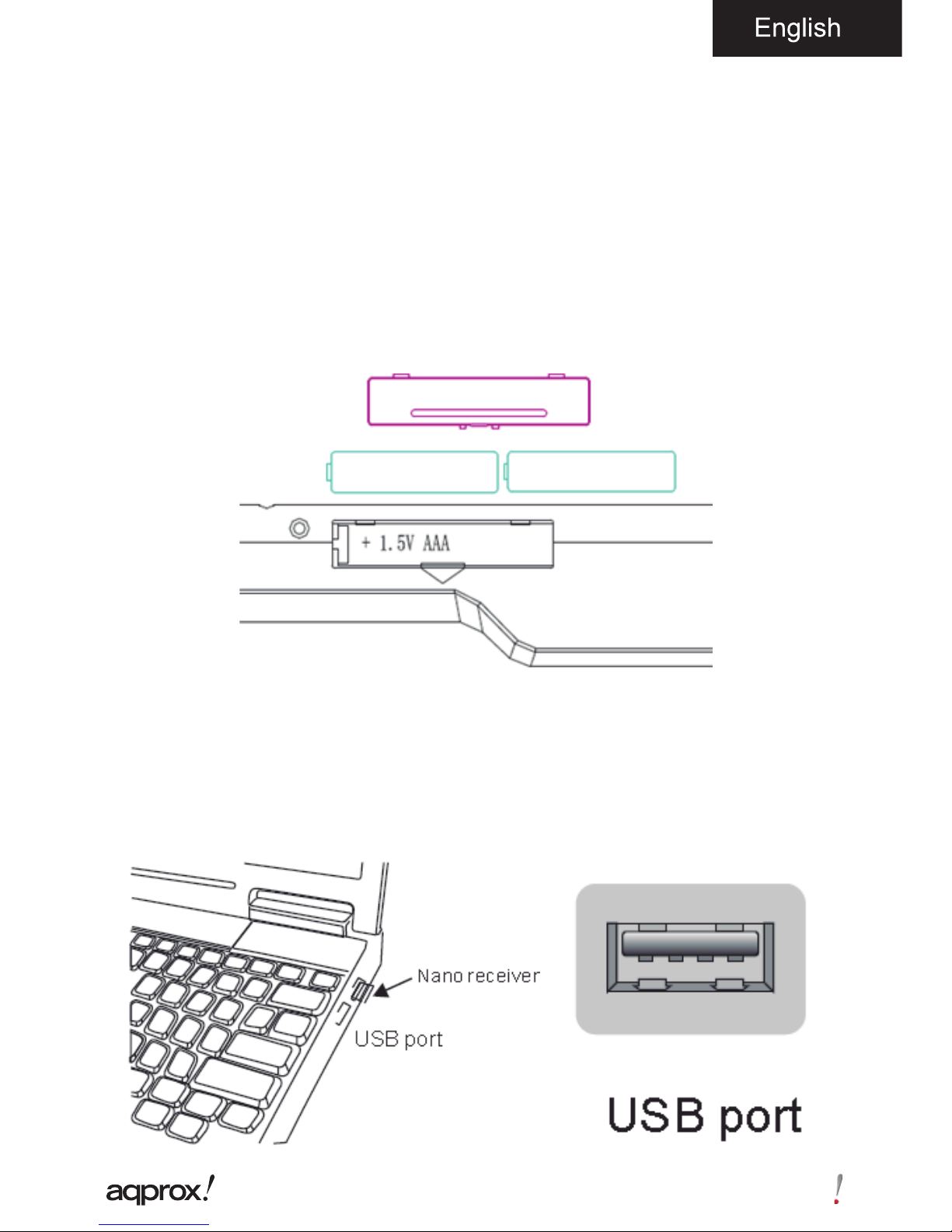5
Función ahorro de energía
El ratón está equipado con la función “Traveling-power-
save” (ahorro de energía en los viajes). Cuando esté
viajando con este ratón, el Led del ratón se apagará
automáticamente para ahorrar energía, pero para ello
debe desconectar el receptor de su PC/ portátil.
Cuando no utilice el ratón (no lo mueva ni haga clic ni use
el scroll), pasará a estado de espera para ahorrar energía
pasados 8 minutos. Para volver a modo operativo, sólo
tiene que hacer clic en cualquier botón del ratón.
Para restaurar la configuración por defecto
Cuando el conjunto no funcione, puede restaurar la
configuración por defecto del ratón y el teclado.
Compruebe las pilas. Si están descargadas, reemplácelas.
Para restaurar el ratón, presione simultáneamente
los botones derecho y central (scroll). Luego inserte el
receptor en el puerto USB de su PC/portátil.
Para restaurar el teclado, presione simultáneamente las
teclas “ESC” y “Q”. Luego inserte el receptor en el puerto
USB de su PC/portátil.
Capítulo 5. Soporte técnico
Para obtener más información acerca de la instalación y
configuración de este producto, por favor visite nuestro sitio
web www.approx.es o envia un e-mail a la siguiente dirección:
soporte@approx.es